I vår tid, överväldigas vi av informationsflöden i olika former – text, ljud, bilder och video. Har du någonsin försökt läsa en artikel, bara för att bli överöst av reklam?
Visst, annonser är viktiga för att webbplatser ska kunna finansiera sitt kostnadsfria innehåll. Men tyvärr har många webbplatser, inklusive oseriösa aktörer, ökat antalet annonser till den grad att det förstör surfupplevelsen. Det som en gång var behagligt har blivit en kamp mot annonsbombardemang.
Du har kanske stött på webbplatser med påträngande annonser i sidopaneler, mitt i textstycken, eller popup-annonser som leder dig till helt andra sidor. Lyckligtvis har de flesta webbläsare nu spärrat popup-fönster som standard, vilket har förbättrat situationen något.
Men de annonser som fortfarande smyger sig in i synfältet, vissa mer diskret än andra, kan bekämpas med hjälp av tredjepartsprogramvara. Dessa verktyg, kända som annonsblockerare, kan på några sekunder installeras om du vet var du ska leta.
Vad är en annonsblockerare?
Namnet är ganska självförklarande. Om du är trött på annonser, är det kanske dags att skaffa en annonsblockerare.
Dessa verktyg finns oftast som webbläsartillägg, men kan även installeras som separata program (systemomfattande annonsblockerare), eller ingå i antivirus- eller VPN-programvara.
En systemomfattande annonsblockerare kan vara effektivare, men också dyrare, särskilt om den ingår i ett antivirus- eller VPN-paket. Dessutom kan en sådan annonsblockerare modifiera din hosts-fil, vilket kan hindra åtkomst till vissa domäner.
Därför väljer de flesta webbläsarbaserade annonsblockerare, som ofta är gratis och håller de flesta annonser borta under tiden vi surfar på webben, då de flesta annonsattacker äger rum.
Vi har sammanställt en lista över populära gratis webbläsartillägg som kan hjälpa dig att slippa annonser utan större ansträngning. Du installerar dem och sedan glömmer du att de finns där, tills du stöter på webbplatser som blockerar innehåll för användare med annonsblockerare.
Översikt: Vilken är den bästa gratis annonsblockeraren?
Adblock Plus
Ett lätt annonsblockerartillägg för webbläsare som Chrome, Firefox, Internet Explorer, Safari, Microsoft Edge, Opera och Yandex Browser. Stödjer ”rättvisa utgivare” genom att tillåta ”acceptabla annonser” som standard, men detta kan inaktiveras manuellt. Finns även för Samsung Internet (Android) och Safari (iOS), eller som fristående webbläsare för Android.
AdLock
Effektiv annonsblockerare för webbläsare (Chrome, Firefox, Safari, Edge), men finns även som skrivbordsverktyg, macOS-program och appar för Android och iOS. Windows-versionen har extra funktioner för skydd mot externa hot.
Opera Browsers annonsblockerare
Opera Browser har en inbyggd annonsblockerare som aktiveras med ett klick. Oavsett om du använder webbläsaren på Windows, Android eller surfplatta, kan du blockera de flesta annonser utan ytterligare tillägg. Operas tracker blocker skyddar dig dessutom mot spårare.
Stands Fair Adblocker
Ett annonsblockerartillägg för Chrome, som blockerar irriterande annonser men tillåter vissa ”rättvisa” annonser att synas, för att stödja webbplatser som är beroende av annonsintäkter. Detta kan justeras till noll, så att inga annonser visas, inte ens de ”rättvisa”.
uBlock Origin
Känd som en av de bästa annonsblockerarna, men även för att ha blivit klonad av en skadlig app. uBlock Origin är originalet, och syftar till att ge dig det bästa annonsskyddet.
Trustnav Adblocker
En effektiv annonsblockerarlösning från Trustnav, primärt utvecklad för Chrome men finns även för Mozilla Firefox. Lätt och med avancerad annonsdetektering, blockerar den popup-fönster och störande element.
Adblocker Ultimate
Ett Chrome-tillägg som helt tar bort alla annonser, oavsett om de är ”rättvisa” eller inte. Accepterar inte idén om rättvisa annonser och blockerar allt som standard. Låter dig inte heller vitlista webbplatser.
AdGuard
En mycket effektiv systemomfattande annonsblockerare som finns för flera enheter, även som webbläsartillägg. Har även VPN för den som vill öka sitt integritetsskydd. Inte helt gratis efter 14 dagars testperiod.
Poper Blocker
Som namnet antyder, blockerar denna app främst popup-fönster, men gör även ett bra jobb med att blockera andra störande element. Har även skräppostblockering och diskreta aviseringar.
NoScript
Inte en traditionell annonsblockerare, men ger skydd mot hot som oseriös Java, Flash, JavaScript och andra plugins. Erbjuder även anti-clickjacking och anti-XSS-moduler.
I följande avsnitt beskriver vi varje annonsblockerare mer i detalj, så att du kan göra ett informerat val om vilken som passar dig bäst.
Vi har noga tänkt igenom listan och valt ut de bästa produkterna baserat på följande kriterier:
- Effektivt skydd mot annonser, utan kompromisser.
- Gratis eller minimala begränsningar i gratisversionen.
- Användarens förtroende.
- Kontinuerliga uppdateringar.
- Kompatibilitet med flera system.
- Kan upptäcka och blockera strömmande annonser.
- Blockerar popup-fönster och andra typer av annonser.
De bästa gratis annonsblockerarna 2021
Låt oss ta en närmare titt på de bästa gratis annonsblockerarna och se vad som gör dem speciella.
1. AdBlock Plus
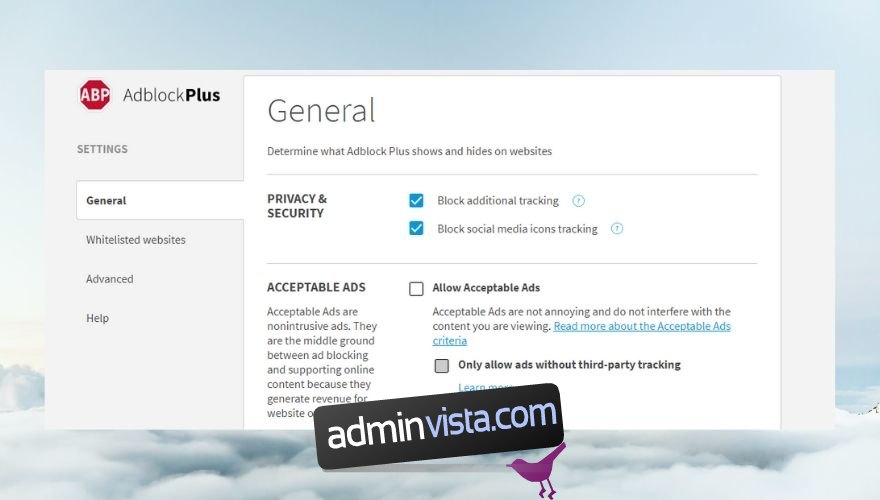
AdBlock Plus är ett av de mest populära webbläsartilläggen för annonsblockering, och det av goda skäl. Det är lätt att installera och konfigurera, och kompatibelt med många webbläsare. Faktum är att det är en av de mest mångsidiga annonsblockerarna.
Det är helt gratis och öppen källkod, med regelbundet stöd från entusiaster i communityn. Som standard tillåter AdBlock Plus vissa annonser för att stödja webbplatser som förlitar sig på annonsintäkter.
Det görs skillnad på annonser från t.ex. warez-sajter och annonser från en vanlig nyhetskälla. AdBlock Plus tillåter annonser från den senare men blockerar de som dyker upp från ingenstans och täcker det du är på väg att klicka på.
Men om du inte vill tillåta några annonser, kan du enkelt inaktivera alla annonser i konfigurationsmenyn, oavsett om de är ”rättvisa” eller inte.
Du kan också konfigurera AdBlock Plus att tillåta annonser utan tredjepartsspårning, för att stödja t.ex. lokala företag. Det finns ett avsnitt (godkända annonser) där du kan markera eller avmarkera detta alternativ.
Vissa webbplatser tvingar dig att inaktivera din annonsblockerare för att komma åt innehållet. Istället för det kan du inaktivera AdBlock Plus specifikt för den sidan, via tilläggets ikon. Därefter väljer du om du vill aktivera det igen eller inte.
För att göra det mer intressant, kan du lägga till hela webbplatser till en vitlista, så att AdBlock Plus inaktiveras som standard när du surfar på dem. Denna funktion finns i AdBlock Plus konfigurationsmeny, i avsnittet Vitlistade webbplatser.
Slutligen finns funktionen Block Element för avancerade användare. Om ett element på sidan stör, kan du använda Block Element för att ta bort det. Klicka på knappen Block Element i tilläggets meny och klicka sedan på elementet du vill blockera.
När du håller musen över sidan, kommer vissa avsnitt att markeras. Om du använder Block Element på ett av dessa avsnitt, kommer det att ändras (endast för dig) och döljas.
2. AdLock
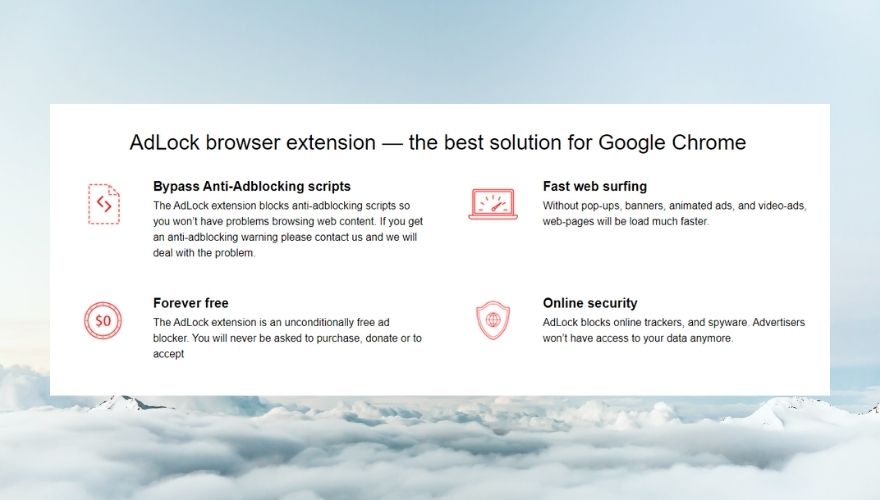
AdLock är utmärkt på grund av att du kan installera det på flera enheter – Windows, Mac, iOS och Android. Det finns också som tillägg för Chrome, Firefox, Safari och Edge.
Men de flesta apparna är premiumtjänster som du måste betala för. Det finns inga livstidslicenser, utan du måste välja mellan olika abonnemang. Det finns tre alternativ: en månadsplan, en årsplan och en 5-årsplan, den sistnämnda är mest lönsam.
Alla AdLocks webbläsartillägg kommer att förbli gratis. Enligt den officiella webbplatsen kommer du aldrig att bli ombedd att köpa eller donera för att fortsätta utvecklingen av appen. AdLock kan kringgå anti-annonsblockerande skript, så att webbplatser inte visar ”Inaktivera AdBlocker”-meddelanden.
Det finns skillnader mellan webbläsar- och skrivbordsversionerna. Tillägget blockerar inte annonser i alla webbläsare som standard eller i appar, och fungerar inte på alla typer av annonser. Det är upp till dig om du vill använda gratistillägget eller byta till skrivbordsversionen.
AdLock är opartisk, och gör inga favoriseringar av annonser, oavsett om de är icke-påträngande och fungerar som inkomstkälla för din favoritwebbplats. Du betalar ju för ett program som ska skydda dig från alla annonser.
AdLock blockerar annonser av olika slag – videoannonser, textbaserade annonser, banners eller popup-fönster. Med systemomfattande skydd blockeras inte bara annonser i webbläsaren, utan även i appar på datorn, som t.ex. torrentklienter eller mediaspelare.
AdLock kan även granska länkar innan du klickar på dem, och varna för oönskade erbjudanden eller skadlig programvara. Det är bra, särskilt om du har en tendens att klicka på måfå. Dessutom finns en modul för att skydda dina personuppgifter från spionprogram och nätfiske.
3. Opera Browsers annonsblockerare
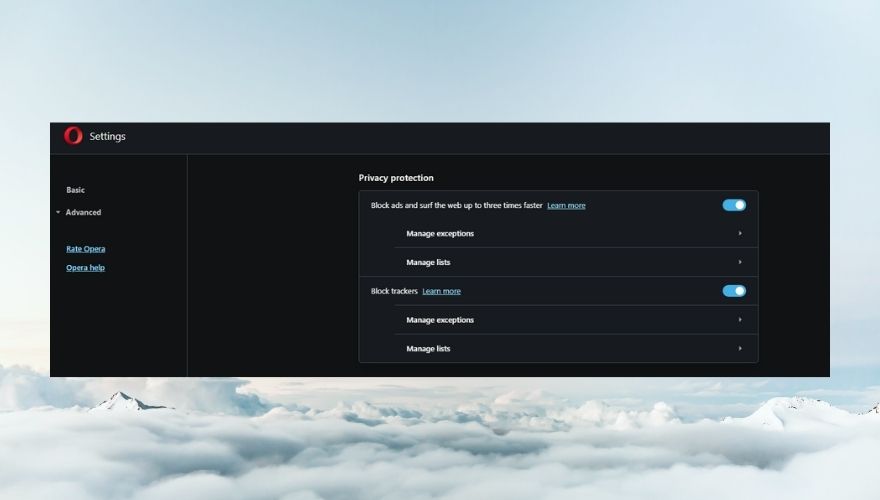
Om du inte känner till Opera-webbläsaren, kanske det kommer som en överraskning att den har många inbyggda funktioner. Till exempel har den en VPN som är ganska bra, och kan kringgå geoblockering om dess servrar inte är för trånga.
Det är inte helt klart hur deras datainsamlingspolicy ser ut, men VPN:en gör det den ska – döljer din identitet online, gratis, utan att du behöver installera någon tredjepartsprogramvara.
Bortsett från VPN:en har Opera Browser en inbyggd annonsblockerare som gör ett bra jobb, oavsett enhet. Om webbplatser ber oss att inaktivera annonsblockeraren, så betyder det att den fungerar som den ska.
Opera Browser har också en funktion som hindrar spårningstjänster från att följa dig online. Den bör vara aktiverad som standard, men det är bra att kontrollera. Klicka på Easy Setup (högst upp till höger) och se till att Blockera spårare är aktiverat.
Samma sak gäller för att kontrollera om annonsblockeraren är aktiverad.
Opera Browsers annonsblockerare och spårningsblockerare har konfigurationsavsnitt som du kan använda för att anpassa deras funktion. Det är inte avancerat, men du kan välja vad du vill blockera och göra undantag för.
För att komma åt konfigurationsavsnitten, klicka på Easy Setup, rulla ner till slutet och klicka på knappen Gå till fullständiga webbläsarinställningar. De två första alternativen är annonsblockeraren och spårningsblockeraren. Du kan hantera undantag och listor för båda tjänsterna. Kanske äger du en webbplats som du vill kolla annonserna på.
Opera Browser är en utmärkt webbläsare, med en imponerande samling funktioner. Om du vill ha en annonsfri upplevelse, bör du överväga att använda Opera Browser, och aktivera annonsblockeraren och spårningsblockeraren.
4. Stands Fair Adblocker
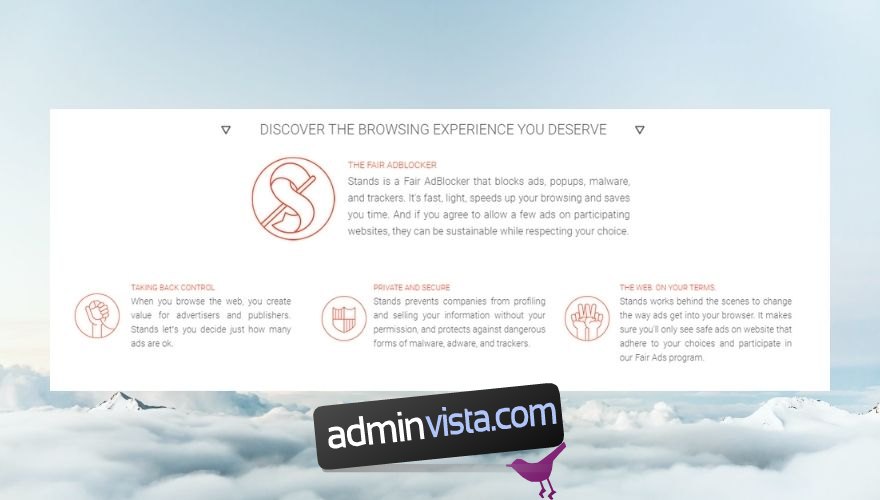
Stands Fair Adblocker kan vara förvirrande att veta vad man ska kalla den. Chrome Web Store kallar den Fair AdBlocker, dess officiella webbplats kallar den Stands, och vi andra får använda hela namnet: Stands Fair Adblocker. Namnet har en betydelse.
”Stands”-delen är proprietär, men ”Fair AdBlocker” informerar om att detta verktyg filtrerar rättvisa annonser, för att ge de som genererar intäkter från dem en chans.
Det finns ett Fair Ad-program där du kan delta genom att tillåta Stands Fair Adblocker att blockera påträngande och osäkra annonser, medan säkra annonser som inte tvingar dig att klicka ska visas.
Du kanske tänker att du klarar dig bättre utan en annonsblockerare än med en som låter annonser invadera ditt personliga utrymme. Men Stands Fair AdBlocker låter dig konfigurera antalet ”rättvisa annonser”, och du kan även välja 0 (noll).
Stands Fair AdBlocker är snabb och saktar inte ner anslutningen. Den blockerar en mängd annonser, inklusive popup-fönster, popunder-annonser, webbmail, sök- och Facebook-annonser. Enligt utvecklaren använder den smarta algoritmer för att identifiera och blockera skadlig programvara och popup-fönster.
Tyvärr kan du endast installera Stands Fair AdBlocker på Google Chrome, och är därmed begränsad. Men den är (förhoppningsvis) gratis.
5. uBlock Origin
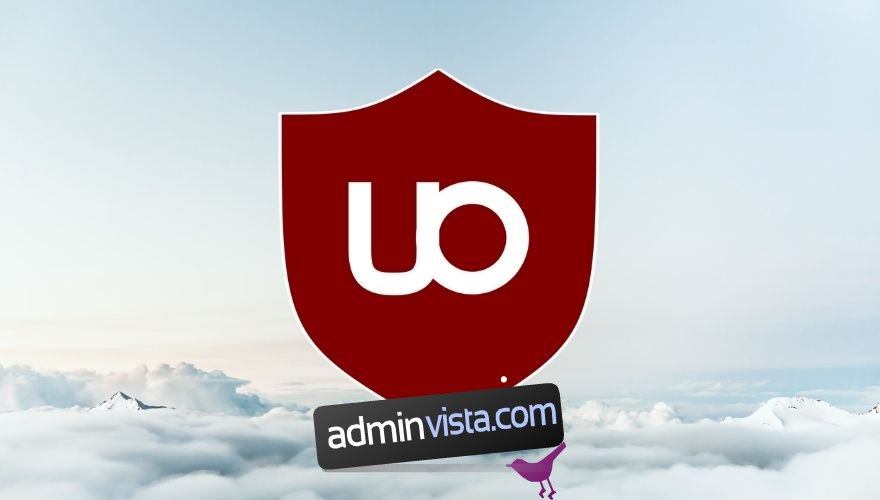
Vi nämnde tidigare uBlock Origin, eftersom det är en av de mest kända annonsblockerarna. uBlock utvecklades ursprungligen i god tro för att blockera annonser och skydda internetanvändare från annonser, skadlig programvara och popup-fönster.
Men en klonapp som heter uBlock Plus AdBlocker dök upp i Chrome Web Store, och 8 miljoner användare antog att det var en uppgradering av uBlock. Den ”nya” appen var i själva verket en skadlig klon. Google tog bort den, men skadan var redan skedd.
Det var då uBlock blev uBlock Origin, för att signalera att det är originalet. Storytime över, nu tillbaka till presentationen.
uBlock Origin kan ta bort olika element som kan hindra din surfupplevelse, inklusive popup-fönster, skript, annonser och skadliga komponenter. Den använder förinställda filterlistor, och dess annonsblockerare är baserad på AdBlocker Plus, med stöd för dess filtersyntax.
Avancerade användare kan ställa in uBlock Origin att fungera i ett standardläge för neka, vilket avvisar alla tredjepartsförfrågningar som standard.
uBlock Origin använder flera listor med filter och regler för att bestämma vilka förfrågningar som ska blockeras. Du kan hantera dessa listor.
Som standard kommer verktyget med listor som EasyPrivacy, EasyList, Online Malicious URL Blocklist, Peter Lowe’s och egna uBlock Origin-listor. Du kan även ladda ner fler för att blockera analyser och spårare. uBlock Origin stöder även värdfiler.
uBlock Origin fungerar med webbläsare som Chrome, Firefox, Edge och Safari. Det fungerar bäst med Chromium-baserade webbläsare. Det är helt gratis och uppdateras ständigt av communityn.
6. Trustnav AdBlocker
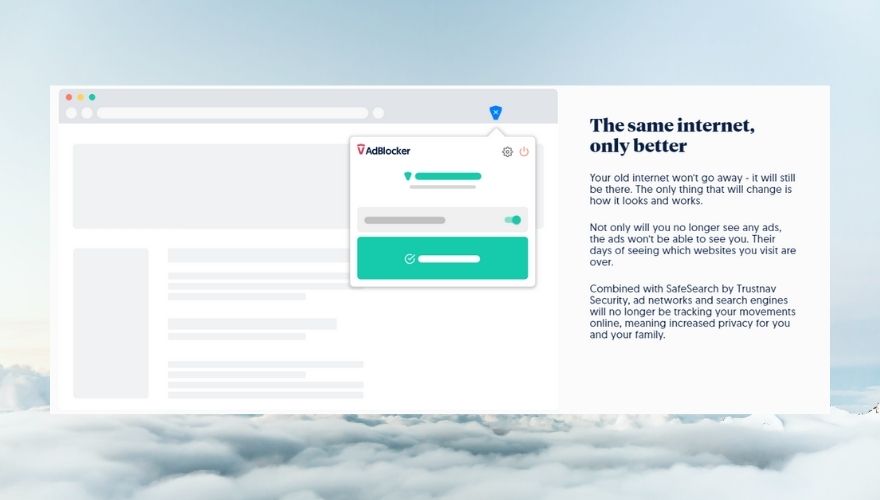
Trustnav AdBlocker syftar till att ge dig en störningsfri surfupplevelse genom att blockera annonser. Verktyget är lätt och belastar inte datorn.
Till skillnad från andra annonsblockerare, kan Trustnav AdBlocker blockera videoannonser. Du kan inte titta på YouTube eller lyssna på musik utan att bli avbruten av annonser.
En annan bra egenskap är de frekventa uppdateringarna av annonsdetekteringsdatabasen. Trustnav AdBlocker-utvecklarna gör sin research, och så fort de vet hur man blockerar en annonstyp, uppdateras din annonsblockerare.
Trustnav AdBlocker kan blockera popup- och popunder-annonser, påträngande banners, Facebook-annonser, Instagram-annonser, YouTube-videoannonser, och spårare i annonsnätverk.
Det är enkelt att installera detta som ett webbläsartillägg. Till skillnad från andra produkter, är Trustnav AdBlocker inte tillgängligt för alla webbläsare. Du kan installera det på Chrome eller Firefox.
Trustnav AdBlocker har en strikt policy när det gäller insamling av privata data och säljer inte detta till tredje part.
Trustnav erbjuder även ett SafeSearch-tillägg för att ta bort spårare från sökmotorer, och ett antivirus för dig som är intresserad av att testa pre-release.
Trustnav AdBlocker, SafeSearch-tillägget och antiviruset är helt gratis.
7. AdBlocker Ultimate
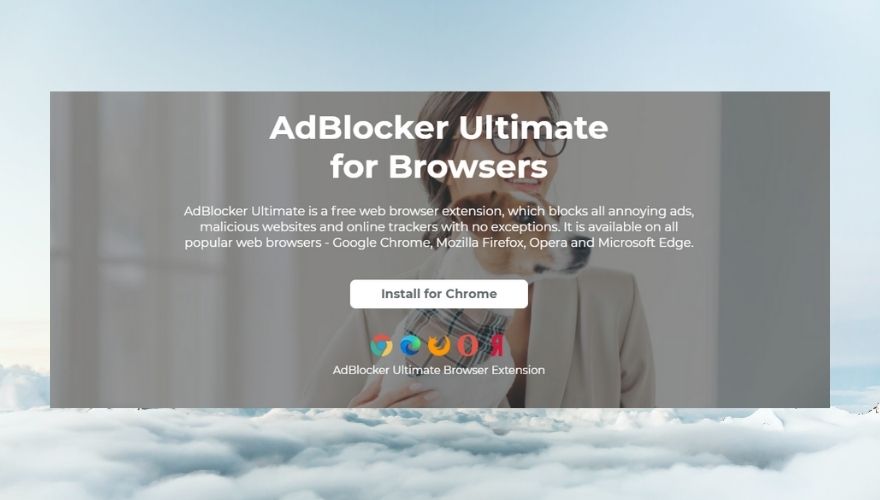
AdBlocker Ultimate har ett nästan perfekt resultat på Chrome Web Store, med över 900 000 användare, så den gör något bra. Annonsblockering är inget lätt jobb, och AdBlocker Ultimate erbjuder en gratis, snabb och effektiv tjänst som fungerar på flera webbläsare.
Du kan använda AdBlocker Ultimate för att öka din integritet och datorsäkerhet genom att undvika oseriösa annonser som döljer skadlig programvara eller samlar in din information. Den här produkten kan blockera annonser oavsett innehållstyp, vilket skyddar dig mot integritetskränkningar.
Till skillnad från andra verktyg har AdBlocker Ultimate ingen fördefinierad lista med betrodda webbplatser, utan du hanterar det manuellt. AdBlocker Ultimate blockerar allt som standard, och du bestämmer om du litar på en webbplats tillräckligt för att tillåta annonser.
Förutom webbläsartillägg, finns AdBlocker Ultimate även som fristående app på Windows, och för iOS och Android. Webbläsartillägg och mobilappar är gratis, men Windows-versionen är inte det, utan du måste välja mellan tre betalplaner.
Du kanske inte behöver Windows-versionen, om du främst använder en webbläsare. Windows-appen ser till att annonser inte hittar dig någonstans på datorn, genom att blockera dem i hela systemet. Oavsett om du använder en webbläsare eller annan app som stöds av annonser, kommer du inte att se annonser med Windows-versionen av AdBlocker Ultimate.
Om du bara surfar via webbläsaren kan du använda webbläsartillägget. Du kan även lägga till AdBlocker Ultimate på mobila enheter.
Men AdBlocker Ultimate är fortfarande ett webbläsartillägg på Android och iOS, och blockerar inte annonser i spel. Systemomfattande annonsblockerare på Android kräver en rotad enhet, och för iOS finns bara ett fåtal premiumalternativ.
Webbläsartillägget AdBlocker Ultimate stöds av alla större webbläsare som Chrome, Edge, Firefox, Opera och Yandex. Det finns ingen Safari-version.
8. AdGuard
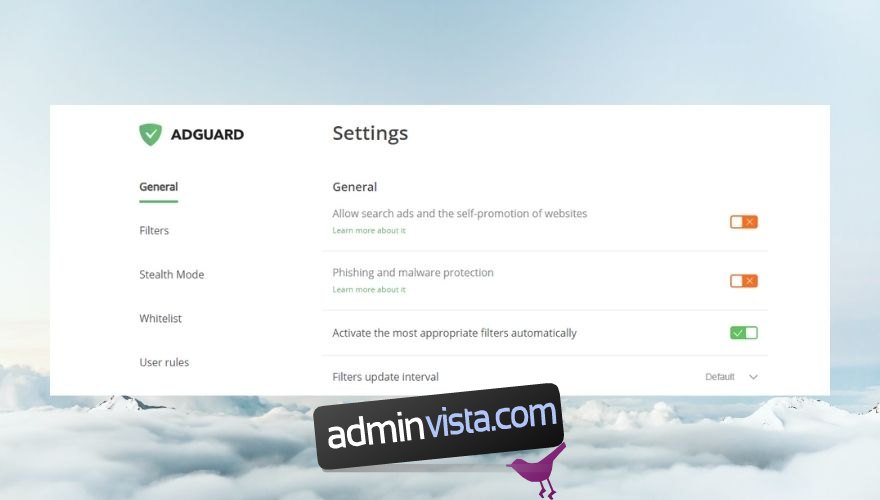
AdGuard är en av de bästa annonsblockerarna, men finns inte så högt på listan då den inte är helt gratis om du vill använda den i hela systemet.
Du kan installera den på Chrome, Firefox, Safari, Edge, Opera och Yandex, och använda den gratis. Som tillägg är AdGuard helt gratis, och du behöver inte betala för att låsa upp funktioner.
Men om du vill släppa loss AdGuards fulla potential och få en annonsfri upplevelse på datorn, t.ex. när du torrentar, chattar eller använder Skype, bör du överväga den betalda versionen.
Det kostnadsfria webbläsartillägget AdGuard har många anpassningsalternativ. Det blockerar mellansidesannonser, flytande annonser, bannerannonser, text- och videoannonser. Med den inbyggda elementblockeringsfunktionen kan du peka ut och blockera element på en sida.
I konfigurationsavsnittet kan du välja filter som ska användas för att blockera annonser. Dessa inkluderar annonsblockering, integritet, sociala widgets, säkerhet, irritationsmoment, språkspecifika filter.
Du kan även aktivera ett smygläge som skyddar din identitet online och personliga data genom att blockera spårare. Du kan ställa in hur länge tredjeparts- och förstapartscookies ska sparas, hindra tredje part från att veta vilka webbplatser du besöker, och dölja dina sökfrågor.
AdGuard är ganska avancerat, och en betald licens kan motiveras med tanke på alla integritets- och säkerhetsfunktioner som den erbjuder.
9. Poper Blocker
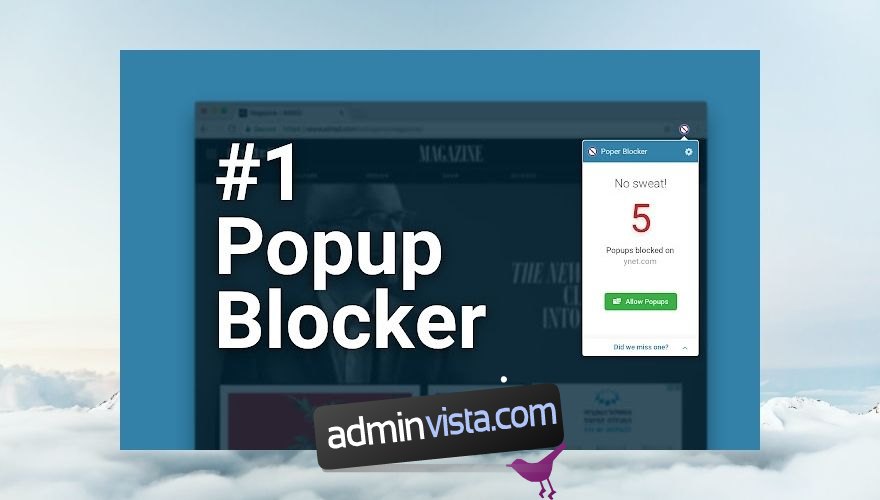
Poper Blocker är inte en annonsblockerare, vilket är anledningen till att den är så långt ner på listan. Som namnet antyder, blockerar Poper Blocker främst popup-fönster. Det är bara en typ av annonser, och därför får du bara ett partiellt skydd.
Enligt den officiella webbplatsen kan du använda Poper Blocker tillsammans med en annonsblockerare, för att öka skyddet. Men de flesta annonsblockerare har redan popup-skydd som standard. Men Poper Blocker kan ändå vara ett komplement.
Precis som alla andra detekteringssystem kan saker gå fel. Poper Blocker kan göra det mer sannolikt att popup-fönster upptäcks och blockeras.
Poper Blocker fungerar inte bara mot popup-fönster, utan även mot popunder- och överläggsannonser.
Du kanske har stött på ”inaktivera din annonsblockerare”-meddelanden. Poper Blocker kan även ta bort dem.
Tillägget använder en algoritm som känner igen popup-fönster genom att granska en URL-databas. Det kan hindra popup-fönster från att skapa nya flikar eller fönster.
Poper Blocker ger diskreta aviseringar när ett popup-fönster har stoppats. Det går även att se en historik över blockerat innehåll.
Om du vill stödja vissa webbplatser, låter Poper Blocker dig lägga till dem på en vitlista. Om du stöter på en överlagring som Poper Blocker inte blockerade automatiskt, kan du högerklicka för att ta bort den manuellt.
Poper Blocker är helt gratis. Men den finns endast för Chrome, och inte för Firefox, Opera, Edge eller Safari.
10. NoScript
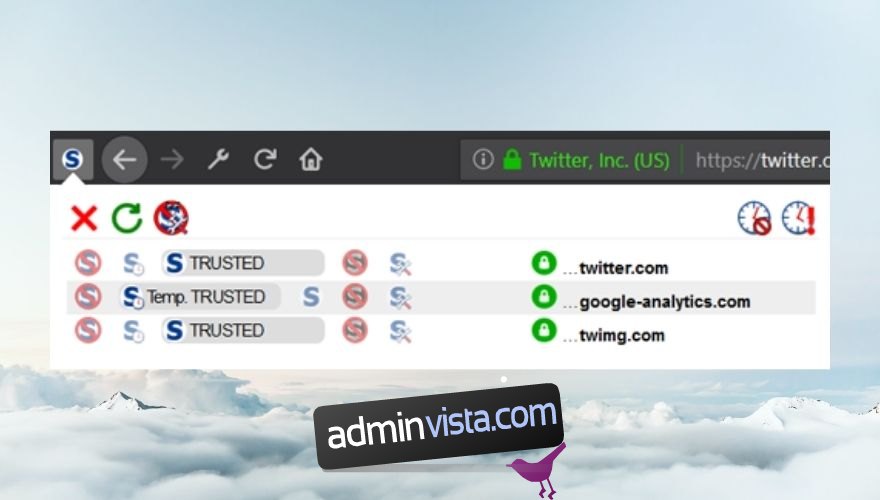
NoScript var från början endast till för Firefox och Mozilla-baserade webbläsare, men finns nu även för Chrome. Som namnet antyder, blockerar NoScript skript som kan dölja skadlig kod, användas för spårning eller kränka din integritet.
Denna app blockerar skadliga skript, men är inte en annonsblockerare. Även om den kan blockera annonser ibland, kommer du att bli besviken om du installerar den främst för att slippa annonser.
Efter installationen, körs inte längre Flash, JavaScript, Java och andra plugins som standard, och kräver bekräftelse från dig. NoScript är mellanhanden, och du får bestämma vilka webbplatser som är tillräckligt värda att lägga till på vitlistan.
Skript på webbsidor är inte alltid dåliga. Du kanske inte kan kolla ditt bankkonto eller göra en betalning online utan att köra skript. I sådana situationer måste du vitlista webbplatsen och få NoScript att hoppa över blockeringen.
NoScript använder en vitlistebaserad skriptblockering, vilket ger dig skydd mot t.ex. Spectre och Meltdown, samtidigt som du inte förlorar någon funktionalitet. Den här produkten har även en anti-XSS-komponent, samt en anti-clickjackingmodul.
För att vitlista en webbplats, klickar du på NoScripts tilläggsikon och väljer de webbplatser du vill utesluta från NoScripts blockering. Du kan även använda högerklicksmenyn.
NoScript är gratis och öppen källkod. Det finns inga tidsbegränsningar eller funktioner som döljs bakom en betalvägg.
Bästa annonsblockeraren – Slutsats
Vi lever i en tid där annonser ger stora intäkter, och det blir allt svårare att undvika dem helt.
Dedikerade tjänster som de i vår lista kan hjälpa dig att